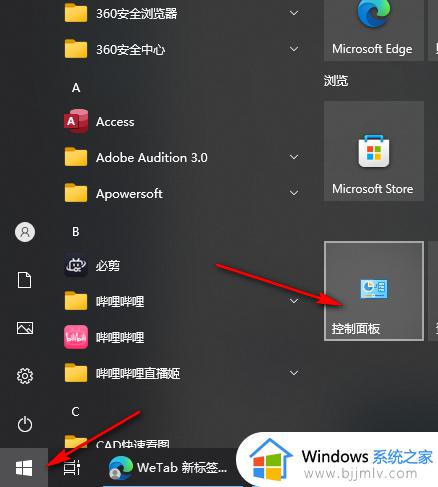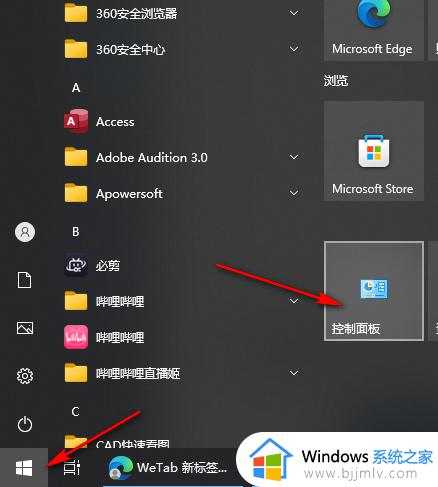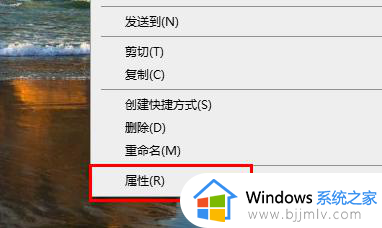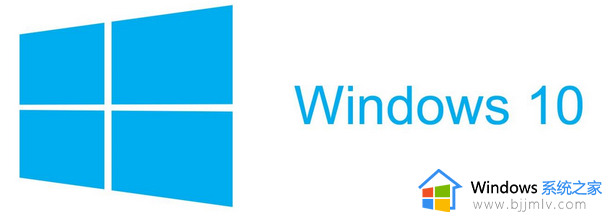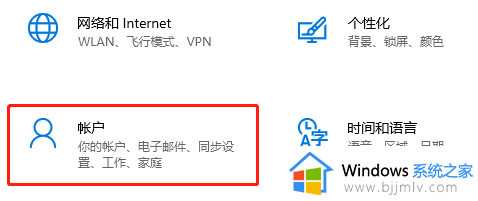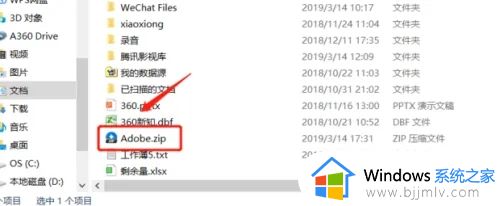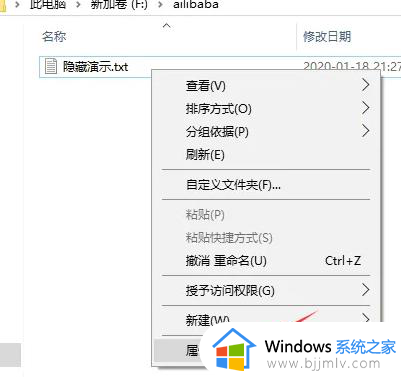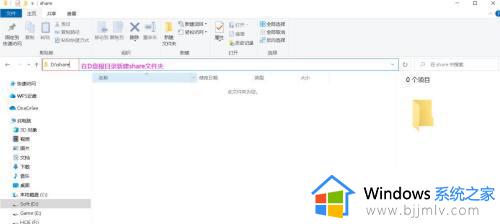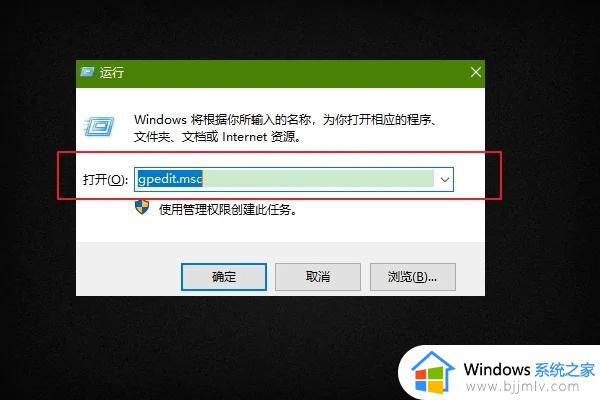win10家庭版共享文件夹设置密码在哪 win10家庭版如何设置共享文件夹密码保护
更新时间:2024-01-30 10:24:30作者:run
当前win10家庭版是一款功能强大的操作系统,其中共享文件夹功能更是备受用户青睐,在共享文件夹的使用过程中,我们有时会面临隐私保护的问题,为了更好地保护个人文件的安全性,设置访问密码成为了一个关键的需求。那么win10家庭版共享文件夹设置密码在哪呢?接下来我们将为大家介绍win10家庭版如何设置共享文件夹密码保护。
win10家庭版共享文件夹设置访问密码:
1、首先,右键选中需要加密的文件夹,接着单击“属性”。
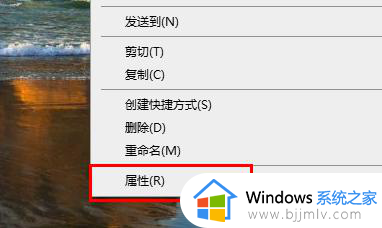
2、随后,选取上方界面的“共享”选项。
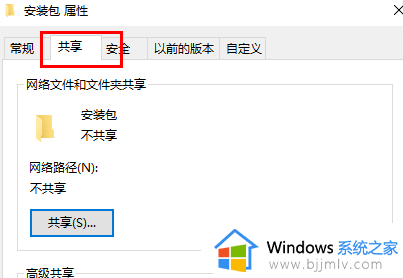
3、随后便可在下方找到密码保护的选项,点击“网络与共享中心”。
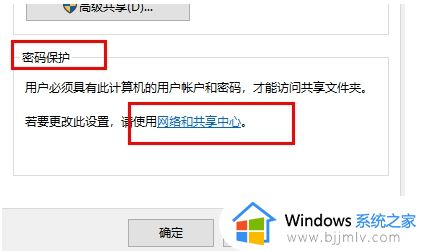
4、选中“所有网络”。
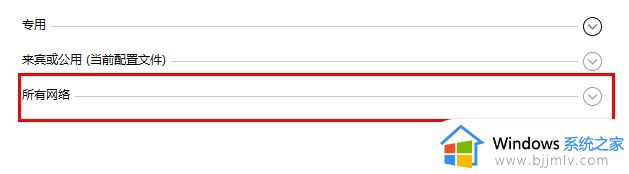
5、最后勾选有密码保护的选项,点击“应用”即可生效。
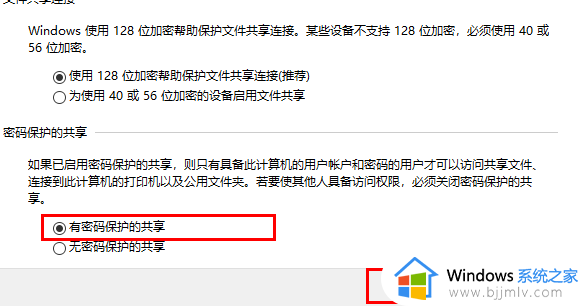
以上就是win10家庭版如何设置共享文件夹密码保护的全部内容,有需要的用户就可以根据小编的步骤进行操作了,希望能够对大家有所帮助。